AskAdmin(电脑限制安装软件)v1.8免费版
最新推荐
-

齐鲁银行网银助手3.0.0.5官方版 安全软件 / 3.0M
-

360安全卫士U盘病毒专杀(Autorun.inf专杀)13.0.0.213简体中文绿色免费版 安全软件 / 86.1M
-

360安全卫士U盘病毒专杀工具v13.0.0.213绿色免费版 安全软件 / 86.1M
-

360安全卫士修复工具v13.0.0.213免费版 安全软件 / 86.1M
-

360安全卫士超强查杀V13.0.0.213安装版 安全软件 / 86.1M
精品推荐
-

Iobit Uninstallerv11.3.0.4中文版 系统工具 / 27.6M
查看 -

Windows 10 Managerv3.6.2官方版 系统工具 / 28.0M
查看 -

u盘引导盘制作工具(Rufus)v3.18.1877中文绿色版 系统工具 / 1.4M
查看 -

360桌面助手v11.0.0.1791官方版 系统工具 / 15.1M
查看 -

易数一键还原v4.9.3.830官方版 系统工具 / 24M
查看
本类排行
详情介绍
AskAdmin是一款专门用于限制计算机安装软件的工具。它可以修改指定文件的扩展名,也可以限制指定扩展的安装和运行。是一款非常实用的软件。
AskAdmin是一款专门用于限制计算机安装软件的工具。它可以修改指定文件的扩展名,也可以限制指定扩展的安装和运行。是一款非常实用的软件。
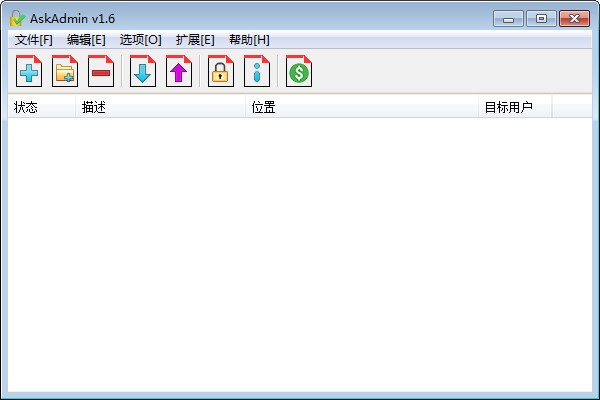
软件介绍
创建阻止列表有两种方法:
1. 最简单的方法是将要阻止的应用程序、文件夹或文件拖放到AskAdmin 界面中。如果您愿意,可以一次在GUI 上拖动多个应用程序。
要求管理员进行拖放
2. 单击“添加文件”按钮(加号)并浏览到要阻止的应用程序。
如果应用程序、文件夹或文件名在列表中,如何阻止应用程序的文件夹或文件表示:它会自动阻止(文件夹吸吮将被阻止,而不是文件夹本身),但在某些情况下,您应该使用“重新启动”按钮(保证)”,如果您不小心阻止了任何Windows系统文件,可能会导致系统崩溃,因此我们尝试阻止它,之后您可以使用安全模式来解锁该文件
如何解锁应用程序、文件夹或文件
您可以一次解锁单个应用程序/文件夹/文件或所有应用程序/文件夹/文件
a) 取消选中应用程序、文件夹或文件名
b) 删除应用程序、文件夹或文件名(编辑删除或右键删除)
如果阻止似乎不起作用,您可能需要重新启动Windows 资源管理器。为此,请单击“选项”菜单并选择“重新启动Windows 资源管理器”或对注册用户使用最后一个图标。 AskAdmin 使用哈希安全方法,因此更改受限制应用程序的exe 名称并尝试运行它是没有用的,您不能使用gpedit.msc 或其他任何东西来打破限制。
阻止内置(UWP) 应用
Metro 应用是触摸屏友好的应用,用户将其称为Windows 应用、通用Windows 平台(UWP) 应用或Microsoft Store 应用。 Microsoft EDGE、计算器、Microsoft Notes.AskAdmin 可以阻止其中任何一个。
1.点击其他-阻止内置(UWP)应用程序,也可以阻止Microsoft Store
2. 借助Ctrl键选择一个/某些Windows应用程序,最后按“阻止所选项目”按钮(位于底部)
阻止Windows 组件
您可能想要阻止某些Windows 组件,例如任务管理器、注册表编辑器。要阻止它们,请选择“附加”菜单下的“阻止Windows 组件”。
您可以通过编辑“AskAdmin.ini”文件在此菜单下添加自己的Windows组件,只需以适当的格式添加它们即可
您可以保存(导出)阻止(禁止)列表
如果您是系统管理员并且创建了包含多个应用程序的列表,或者您只是阻止了许多应用程序并想要保存列表,请使用“导出列表”按钮(向上箭头)
您可以加载(导入)禁止列表
您可以随时在任何Windows PC 上使用保存的列表,只需使用“导入列表”按钮(向下箭头)
您可以使用“密码按钮”来保护AskAdmin 应用程序(适用于注册用户)。如果您选择通过右键单击菜单阻止应用程序,只需使用选项- 将AskAdmin 添加到上下文菜单即可。
支持的操作系统:
Windows 10、Windows 8.1、Windows 8、Windows 7、Windows Vista、Winsows Xp (支持x86 和x64)
支持的语言:
英语、土耳其语、德语、俄语、法语、波斯语、日语、波兰语、中文、瑞典语、越南语、葡萄牙语(巴西)、斯洛文尼亚语、韩语、希伯来语、西班牙语、阿拉伯语、印度英语、希腊语、荷兰语(荷兰)、斯洛伐克语、亚美尼亚语, 匈牙利语, 意大利语, 加利西亚语, 乌尔都语
指示
1. 最简单的方法是将要阻止的应用程序拖放到AskAdmin 窗口中。如果您愿意,您可以同时拥有多个应用程序窗口。
2. 单击“添加文件”按钮并浏览到要添加的应用程序。
3. 如何阻止应用程序
要阻止某个应用程序,请选中其名称旁边的复选框。 (添加到列表中的程序默认被阻止)。请注意,如果您不小心阻止了导致系统不稳定的Windows 系统文件,则需要将计算机重新启动到安全模式并解除阻止。
4. 如何解锁应用程序
您可以取消阻止特定的应用程序,也可以选择所有阻止的应用程序或仅选择要同时取消阻止的应用程序。
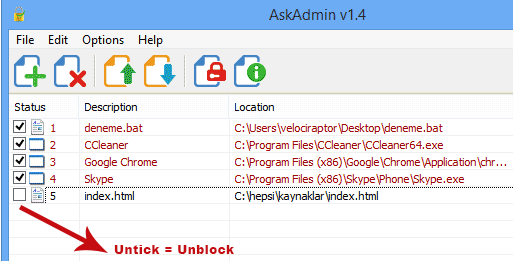
1) 取消选中应用程序名称旁边的框
b) 删除应用程序名称(编辑菜单-删除,或右键单击应用程序并选择删除)
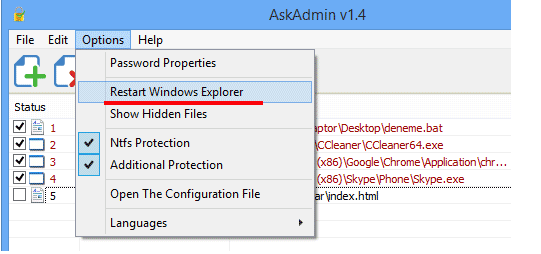
如果阻止似乎不起作用,您可能需要重新启动Windows 资源管理器。为此,请单击“选项”菜单并选择“重新启动Windows 资源管理器”
AskAdmin 使用哈希安全方法,因此对于试图通过重命名应用程序文件名来规避封锁的人来说是没有用的。使用GPEDIT.MSC 或任何其他方法都无法打破该限制。
5.您可以保存(导出)禁止列表
如果您创建了包含许多应用程序的阻止列表,您可能需要保存该列表以供以后使用。为了便于操作,请单击“保存列表”按钮。
6.可以加载(导入)禁止列表
单击“加载列表”按钮即可轻松恢复已保存的禁止列表。
注意:如果您使用AskAdmin 的“重新启动Windows 资源管理器”(在“选项”菜单中),Windows 资源管理器将以管理权限启动(在NT6 系统上,如果启用了UAC)















